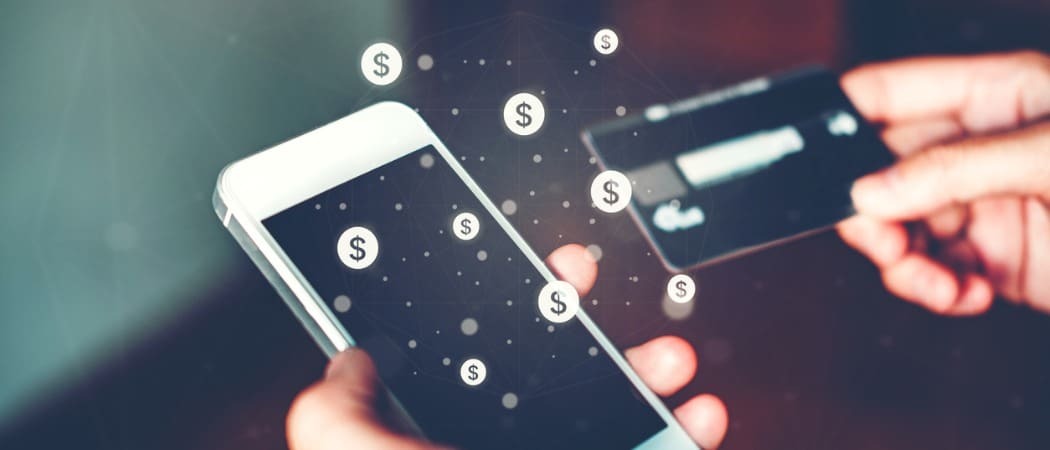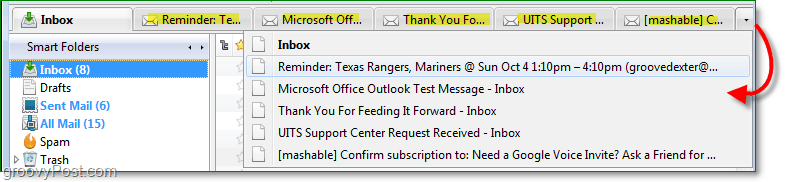Hur du importerar dina Google Reader-flöden till Outlook
Microsoft Office Microsoft Google Syn / / March 18, 2020
Till besvikelse för Google Reader-användare dödar företaget RSS-tjänsten i juli. I Outlook kan du importera dina Google Reader RSS-flöden och använda dem som din RSS-läsare istället.
Till stor besvikelse för många användare av Google-tjänster avbryter företaget flera tjänster för årets så kallade "Spring Cleaning". Troligtvis är en av dess mer populära tjänster, Google Reader, avlivas. Enligt Google avbryter företaget den 1 juli. Detta ger oss några månader att komma med ett alternativ. Här är några att tänka på som för närvarande finns tillgängliga.
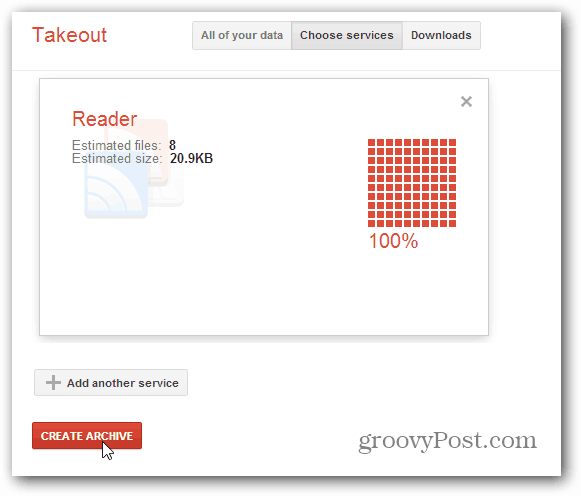
Google ger dig en zip-fil med dina arkiverade flöden. Hur lång tid det tar varierar beroende på hur många flöden du har prenumererat på. När det har laddats ner extraherar du det till en bekväm plats.
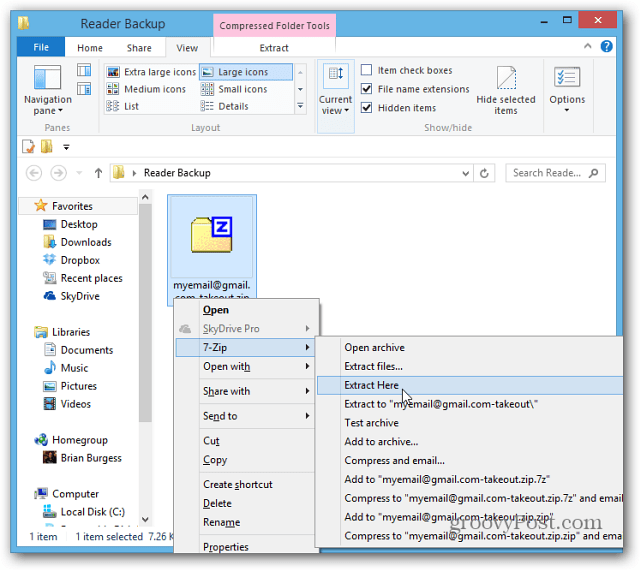
I den zip-filen hittar du ett gäng .JSON-filer och en .XML-fil - och det är den du behöver.
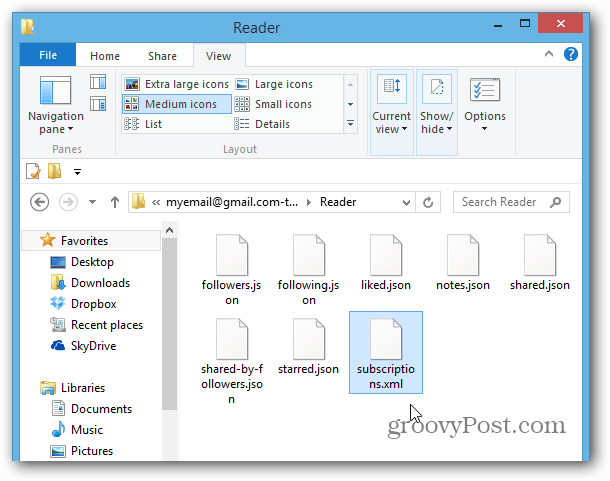
Importera Google Reader-flöden till Microsoft Outlook
Om du är en användare av Outlook kanske du inte vet att den innehåller en RSS-läsare som faktiskt är ganska anständig. Oavsett om det väljs eller på grund av att det tvingas på dig på jobbet, är det troligt att du bor i Outlook i flera timmar under dagen.
I Outlook 2013 och 2010 högerklickar du på RSS-flöden under din inkorg och väljer Importera OPML-fil.
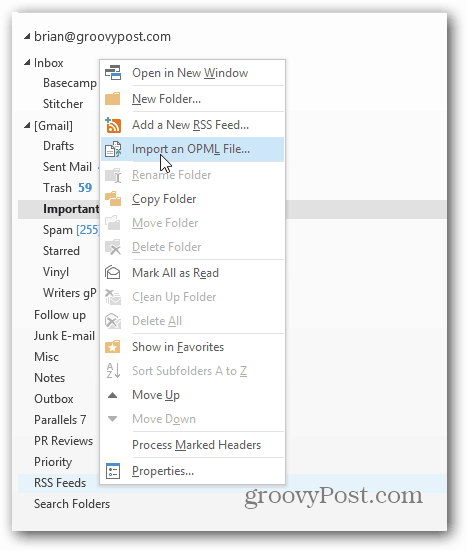
Guiden Importera en OPML-fil öppnas. Klicka på knappen Bläddra och navigera till prenumerationerna. XML-fil som du just har extraherat. Om du inte ser det, se till att rullgardinsmenyn är inställd på OPML-filer (* opml, * xml) och klicka på Öppna.
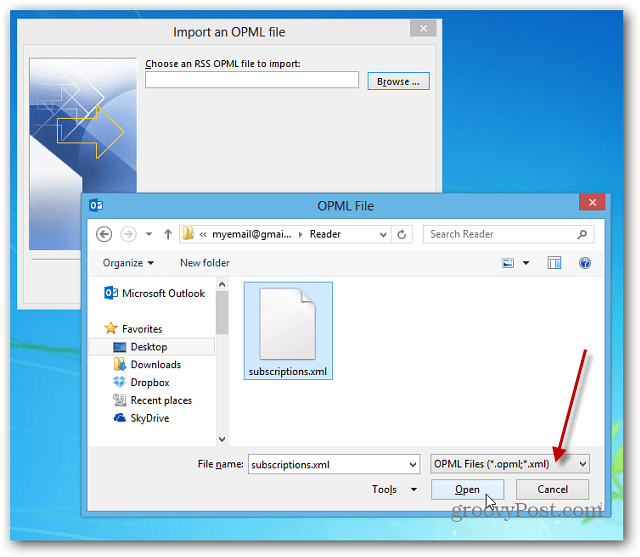
Sökvägen till XML-filen kommer att listas i importfältet. Klicka på Nästa.
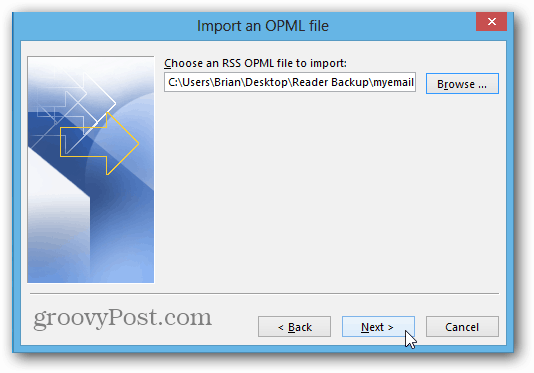
På nästa skärm listas alla dina webbplatser som du prenumererar på. Kontrollera de du vill importera och klicka på Nästa.
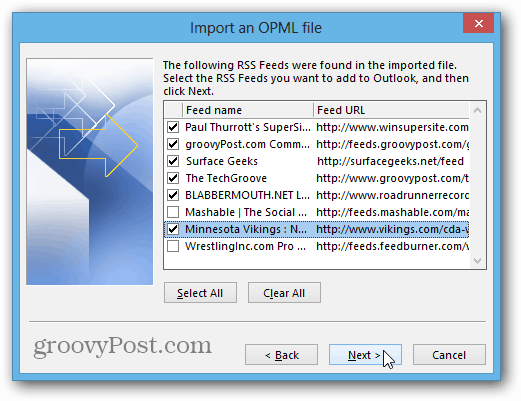
Då ser du att webbplatsflöden du valt lades till Outlook. Klicka på Slutför.
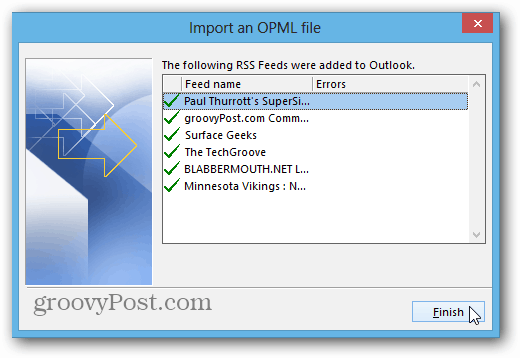
Därefter synkroniseras dina flöden i Outlook. Återigen kommer din körsträcka att variera beroende på mängden flöden som importeras.
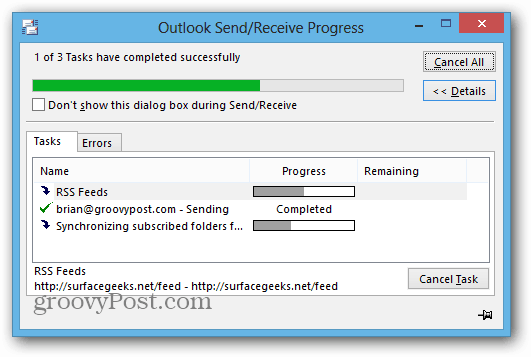
När synkroniseringen är klar klickar du på RSS-flöden i Outlook och du kan börja gå igenom dina flöden. När ett nytt flöde kommer in, kommer webbplatsens titel att visas i fetstil och det visar antalet olästa historier för varje webbplats.
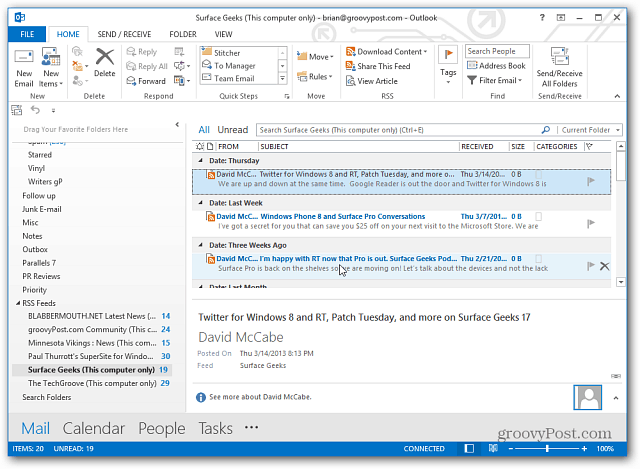
Nu kan du läsa alla flöden du hade i Google Reader i Outlook. När du klickar för att läsa en artikel öppnas den i din standardwebbläsare, så det är inte riktigt en sömlös upplevelse som att använda Chrome till exempel.
Outlook ger dig också möjlighet att hålla dina RSS-feedsabonnemang synkroniserade mellan Outlook och Common Feed List (CFL) i Windows.
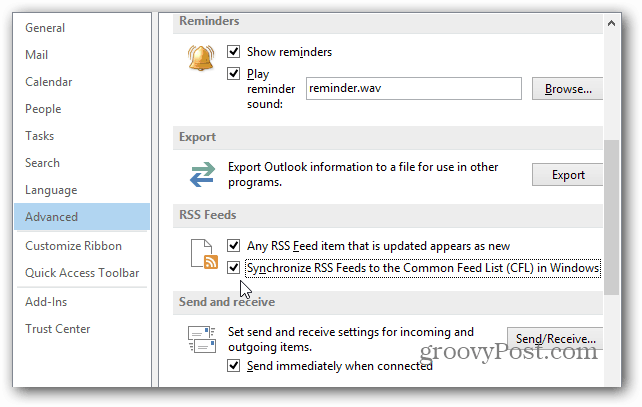
Du kan också lägga till nya RSS-flöden. Högerklicka på RSS-flöden och välj Lägg till ett nytt RSS-flöde.
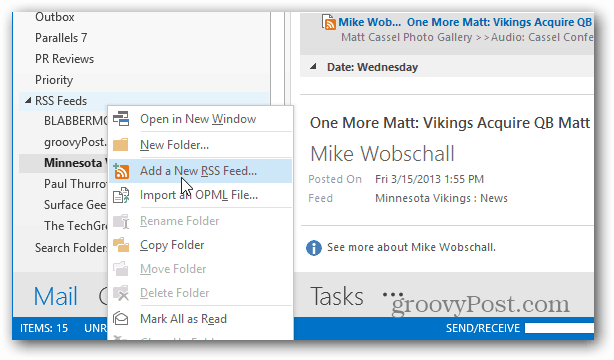
Ange sedan sidlänken och klicka på Lägg till.
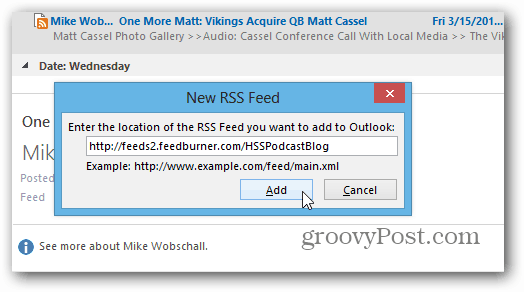
Därefter kan du använda standardinställningarna och klicka på Ja eller klicka på knappen Avancerat.
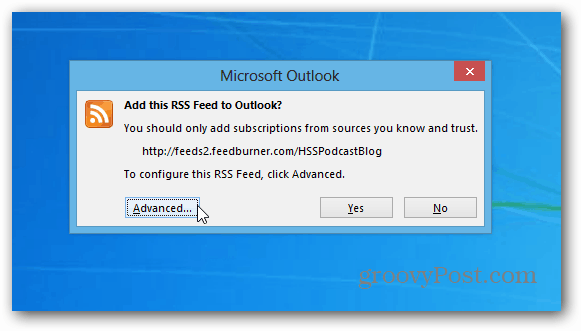
Den avancerade skärmen låter dig ändra flödesnamnet, ändra leveransmappen, ställa in automatiska nedladdningsluckor, ladda ner hela HTML-bilagan och ställa in och uppdatera gränsen eller inte.
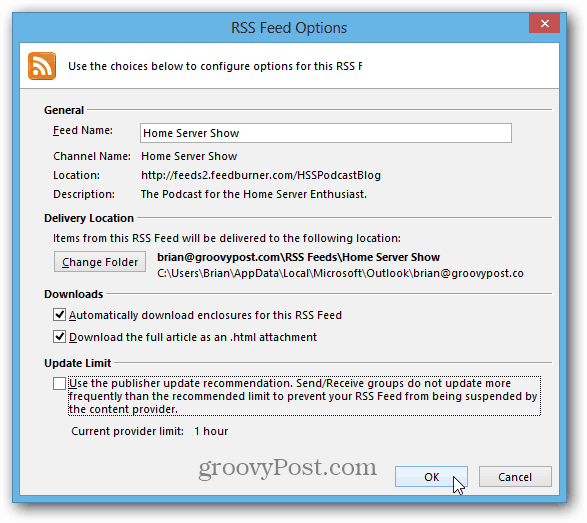
Om du bor i Outlook hela dagen är det enkelt att importera dina Google Reader-flöden och det kan bara vara den alternativa lösningen du behöver när Google äntligen dödar Reader.